Windows 7'de Zamanlanmış Görevleri İptal Et veya Sil
Bu hafta başında, Windows'da Görev Zamanlayıcısı'nı kullanarak Outlook olmadan hatırlatıcılar nasıl oluşturulduğunu gösterdim. Artık bir Hatırlatıcıya veya çalıştırılacak diğer Zamanlanmış Görevlere ihtiyaç duymadığınız zamanlar olacaktır. Bunları nasıl devre dışı bırakacağınız veya sileceğiniz aşağıda açıklanmıştır.
Not: Görev Zamanlayıcısı XP, Vista, Windows 7 ve Windows 8'deki bir özelliktir.
Başlat 'ı tıklatın ve Arama kutusuna Görev Zamanlayıcı yazın ve Enter tuşuna basın.

Görev Zamanlayıcısı açılır. Çalıştırılmak üzere planlanan her şeyin listesini görmek için Etkin Görevler öğesini genişletin. 
Şimdi listede ilerleyin ve artık çalıştırmak istemediğiniz görevi bulun ve çift tıklayın. Örneğin, burada oluşturduğum Disk Temizleme görevini iptal ediyorum.

Ardından, Görev Zamanlayıcı Kitaplığı açılır. Yalnızca geçici olarak durdurmak istiyorsanız, görevi sağ tıklayın ve Devre Dışı Bırak'ı seçin.

Durum, Hazırdan Devre Dışı'ya değişecektir.

Ya da, tamamen bir görevden kurtulmak istiyorsanız, sağ tıklayın ve Sil'i seçin. Burada, kurduğum bir hatırlatıcıyı siliyorum.

Alternatif olarak, görevi vurgulayabilir ve sağdaki Eylemler panelinin altındaki Sil veya Devre dışı bırak simgesini tıklayabilirsiniz.

Ardından, görevi tamamen silmek istediğinizi doğrulayın. Evet'i tıklayın.

Oluşturduğunuz görevleri yalnızca silmediğinizden veya çalışma istemediğinizden emin olduğunuzdan emin olun. Birçok program, güncellemeleri kontrol etmek veya diğer önemli eylemleri gerçekleştirmek için eylemlerini Zamanlanmış Görevler Kitaplığı'na ekler.
İyi bir örnek, Carbonite yedekleme… bunu otomatik olarak çalıştırmayı devre dışı bırakmak istemezsiniz.

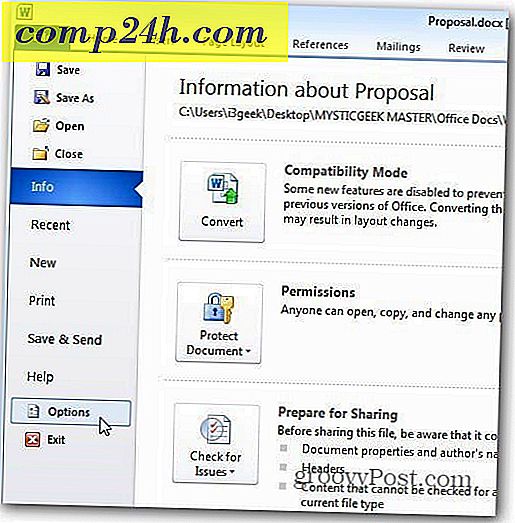


![Bir iPhone Kullanarak Ücretsiz Metin Mesajları Göndermek İçin TextPlus Kullanımı - iPod Touch [Nasıl Yapılır]](http://comp24h.com/img/reviews/315/use-textplus-send-free-text-messages-using-an-iphone-ipod-touch.png)
